不曉得大家有沒有這種經驗,當你朋友借你的 iPhone 傳個簡訊、看個照片時,你不好意思不借他,又怕他拿了你的 iPhone 偷看其他 App?或者是拿 iPhone/iPad 當展場的展示機,用來跑照片輪播,可是又怕參展民眾手賤去亂點,開了一堆有的沒的 App,或是被亂改設定?
這時就可以用 iPhone 的「引導使用模式」功能,這功能可以把 iPhone 的畫面「鎖定在你現在開啟的 App」中,無論是按 HOME 鍵、截圖、切換多工通通失效,使用者就只能用你給他的這個 App,其他事情一律不能做!這樣對於把 iPhone 放在公共場合,或是要借給別人使用時就不用擔心了。
如何鎖定 iPhone 使用的 App?
首先,到「設定」>「一般」>「輔助使用」,拉到下方把「引導使用模式」打開,並開啟「引導使用模式」:
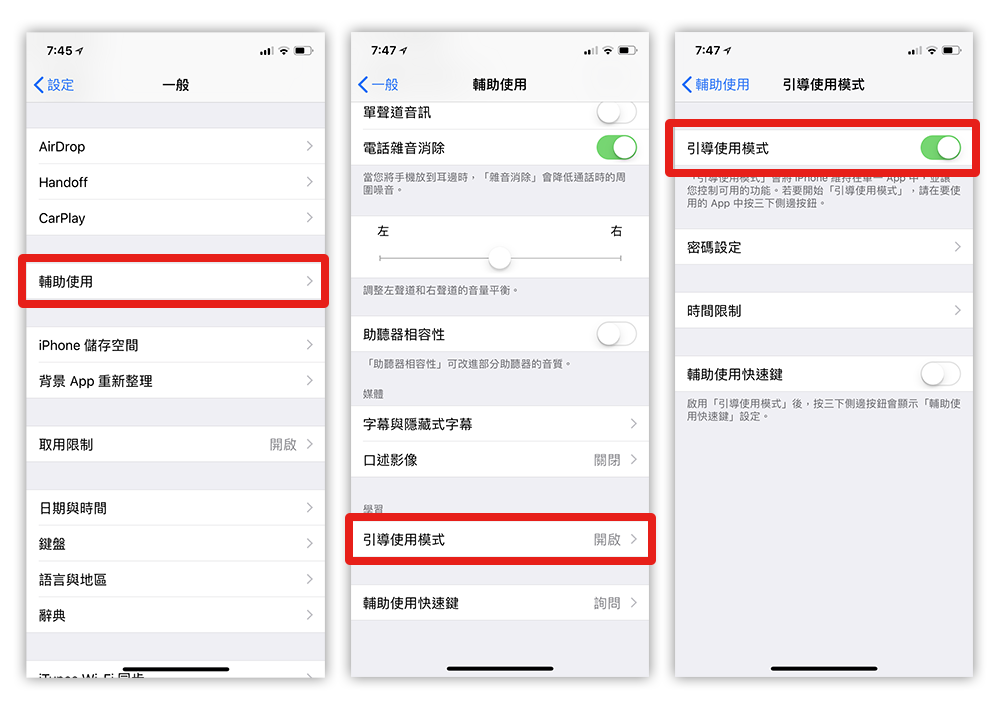
接著,iPhone 會向你詢問密碼,之後要離開「引導使用模式」時,就一定要輸入這個密碼才行。
之後,開啟你要鎖定的 App,並按三下 HOME 鍵(iPhone X 按三下側邊鈕),就可以開啟引導使用模式;這時 iPhone 除了使用開啟中的 App,其他全部功能都失效了。
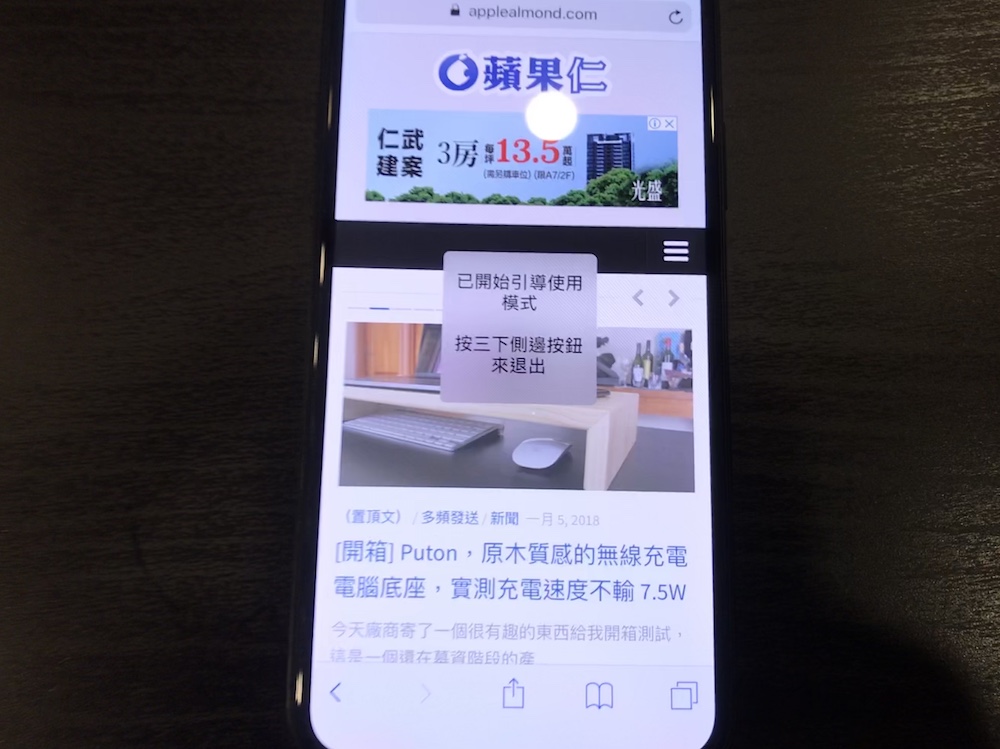
要退出或重新啟用「引導使用模式」,只要按三下 HOME 鍵或側邊鈕就可以。點一下下方的「選項」,可以開啟更多進階設定。
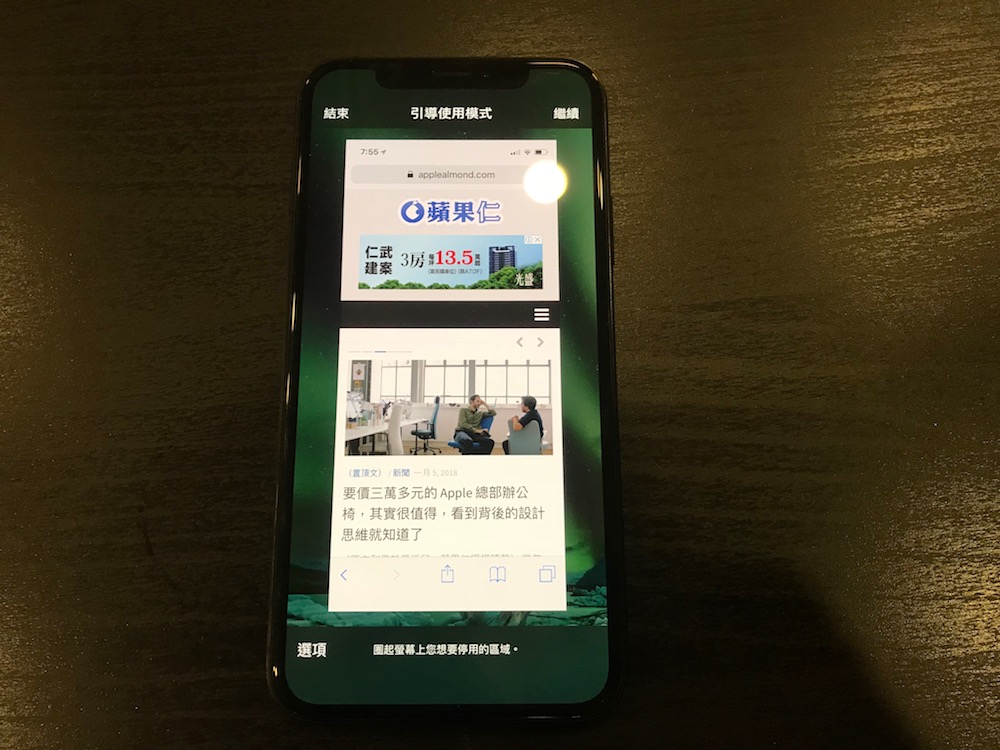
像是鎖定音量按鈕、鎖定動態效果、鎖定鍵盤(讓人只能看,不能打字),甚至設定鎖定時間等等都可以。
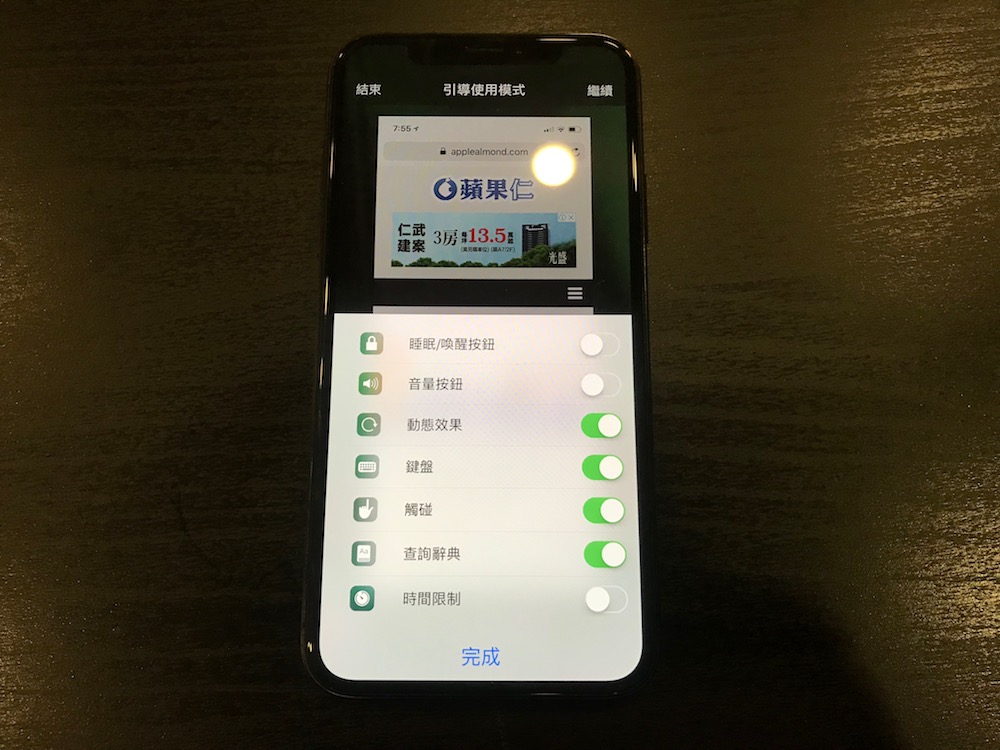
以上就是引導使用模式的方法,很適合臨時把手機借給朋友,只要按三下 HOME 鍵,就不怕他到處亂看了;對於展場展示的 iPad 也很合適!
